Dieser wikiHow zeigt Ihnen, wie Sie Ihre eigenen Schecks drucken können. Das Drucken von Schecks ist eine gute Möglichkeit, Geld zu sparen, Schecks zu vermeiden und Schecks individuell anzupassen, aber es gibt ein paar Dinge, die Sie zuerst brauchen. Sie benötigen einen Drucker, eine Drucksoftware, ein leeres Scheckpapier, eine magnetische Tinte und eine MICR-Schriftart.
Schritte
-
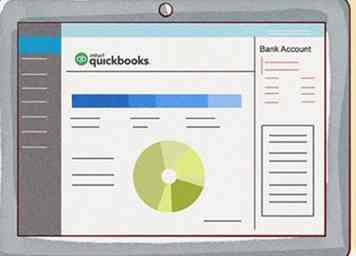 1 Kaufen Sie Scheckdruck-Software. Während es möglich ist, eigene Checks ohne spezielle Software zu entwerfen, erfordert es Design-Fähigkeiten, und es muss genau auf die richtige Weise getan werden. Um Zeit und Energie zu sparen, möchten Sie vielleicht nur Software verwenden, die die Schecks für Sie formatiert.[1] Die beliebtesten Money-Management-Programme wie Quickbooks und Xero ermöglichen das Drucken von Schecks. Sie können auch Dienste wie Checkkeeper oder Relyco Check Writting verwenden.
1 Kaufen Sie Scheckdruck-Software. Während es möglich ist, eigene Checks ohne spezielle Software zu entwerfen, erfordert es Design-Fähigkeiten, und es muss genau auf die richtige Weise getan werden. Um Zeit und Energie zu sparen, möchten Sie vielleicht nur Software verwenden, die die Schecks für Sie formatiert.[1] Die beliebtesten Money-Management-Programme wie Quickbooks und Xero ermöglichen das Drucken von Schecks. Sie können auch Dienste wie Checkkeeper oder Relyco Check Writting verwenden. -
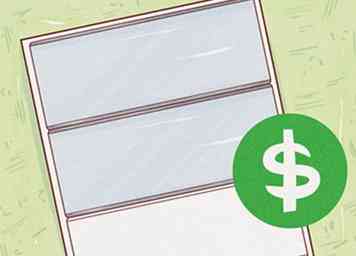 2 Kauf überprüfen Lagerpapier. Überprüfen Sie, ob es sich bei Papier um Papier handelt, das speziell zum Drucken von Schecks hergestellt wurde. Es verhindert, dass andere Ihre Schecks ändern. Es gibt Ihnen auch eine Vorstellung davon, wie groß Sie Ihre Schecks gestalten müssen, wenn Sie Ihre eigenen entwerfen. Sie können Schecks online oder in den meisten Bürofachgeschäften kaufen.
2 Kauf überprüfen Lagerpapier. Überprüfen Sie, ob es sich bei Papier um Papier handelt, das speziell zum Drucken von Schecks hergestellt wurde. Es verhindert, dass andere Ihre Schecks ändern. Es gibt Ihnen auch eine Vorstellung davon, wie groß Sie Ihre Schecks gestalten müssen, wenn Sie Ihre eigenen entwerfen. Sie können Schecks online oder in den meisten Bürofachgeschäften kaufen. -
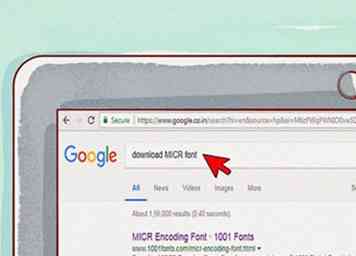 3 Laden Sie die MICR-Schriftart herunter und installieren Sie sie. MICR steht für Magnetic Ink Characters. Es ist eine spezielle Schriftart, die Banken für das Routing und die Kontonummern auf einem Scheck verwenden.[2] Sie können die Schriftart von hier kaufen.
3 Laden Sie die MICR-Schriftart herunter und installieren Sie sie. MICR steht für Magnetic Ink Characters. Es ist eine spezielle Schriftart, die Banken für das Routing und die Kontonummern auf einem Scheck verwenden.[2] Sie können die Schriftart von hier kaufen. - Lesen Sie 4 Möglichkeiten zum Installieren von Schriftarten, um zu erfahren, wie Schriftarten für PC und Mac installiert werden.
-
 4 Geben Sie die Konto- und Routing-Nummern ein. Die Routing-Nummer wird auf der unteren linken Seite des Schecks angezeigt. Die Kontonummer befindet sich rechts neben der Routing-Nummer. Alle Zahlen am unteren Rand eines Schecks sollten in MICR-Schrift und mit magnetischer Tinte gedruckt werden. Sie können magnetische Tinte online bei Amazon kaufen.
4 Geben Sie die Konto- und Routing-Nummern ein. Die Routing-Nummer wird auf der unteren linken Seite des Schecks angezeigt. Die Kontonummer befindet sich rechts neben der Routing-Nummer. Alle Zahlen am unteren Rand eines Schecks sollten in MICR-Schrift und mit magnetischer Tinte gedruckt werden. Sie können magnetische Tinte online bei Amazon kaufen. -
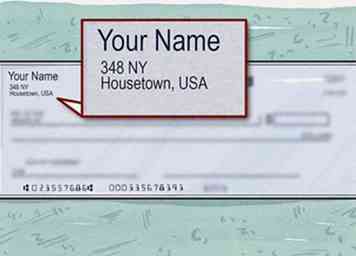 5 Legen Sie Ihre persönlichen Daten in die obere linke Ecke. Ihre persönlichen Informationen enthalten Ihren Namen und Ihre Adresse.
5 Legen Sie Ihre persönlichen Daten in die obere linke Ecke. Ihre persönlichen Informationen enthalten Ihren Namen und Ihre Adresse. - Wenn Sie ein Banklogo haben, können Sie es zuerst in der oberen rechten Ecke platzieren.
-
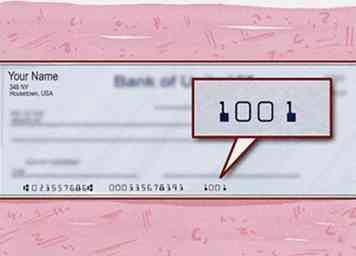 6 Setzen Sie die Check-Nummer in die obere rechte Ecke. Entscheiden Sie sich für eine Startnummer für die Schecks. Sobald Sie die Startnummer der Schecks kennen, platzieren Sie sie in der oberen rechten Ecke. Sie sollten die Schecknummer auch am Ende des Schecks hinter der Kontonummer platzieren. Alle Zahlen am unteren Rand des Schecks sollten in MICR-Schrift geschrieben und mit magnetischer Tinte gedruckt werden.
6 Setzen Sie die Check-Nummer in die obere rechte Ecke. Entscheiden Sie sich für eine Startnummer für die Schecks. Sobald Sie die Startnummer der Schecks kennen, platzieren Sie sie in der oberen rechten Ecke. Sie sollten die Schecknummer auch am Ende des Schecks hinter der Kontonummer platzieren. Alle Zahlen am unteren Rand des Schecks sollten in MICR-Schrift geschrieben und mit magnetischer Tinte gedruckt werden. -
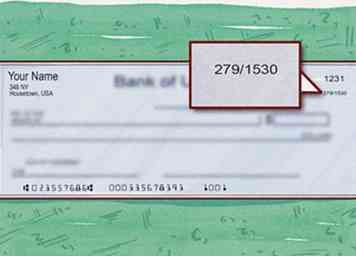 7 Legen Sie die Bruchzahl der Banken unter die Prüfnummer. Die Bruchzahl zeigt an, in welcher Region sich Ihre Bank befindet. Die Bruchzahl hat normalerweise eine Nummer gefolgt von einem Strich und dann eine größere Zahl. Machen Sie den Text klein, aber lesbar. Wenden Sie sich an Ihre Bank für die korrekte Bruchzahl.[3].
7 Legen Sie die Bruchzahl der Banken unter die Prüfnummer. Die Bruchzahl zeigt an, in welcher Region sich Ihre Bank befindet. Die Bruchzahl hat normalerweise eine Nummer gefolgt von einem Strich und dann eine größere Zahl. Machen Sie den Text klein, aber lesbar. Wenden Sie sich an Ihre Bank für die korrekte Bruchzahl.[3]. -
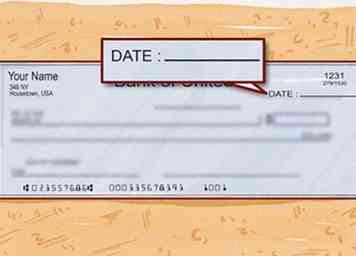 8 Platzieren Sie die Datumslinie rechts neben der Prüfnummer. Die Zeile "Date" wird links von der Check-Nummer in der oberen rechten Ecke angezeigt.
8 Platzieren Sie die Datumslinie rechts neben der Prüfnummer. Die Zeile "Date" wird links von der Check-Nummer in der oberen rechten Ecke angezeigt. -
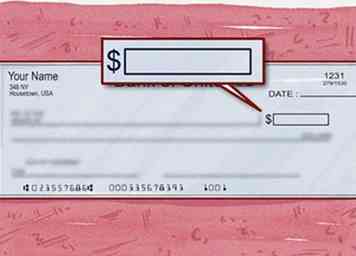 9 Platziere die Dollar-Box unterhalb der Bruchzahl. In der Dollar-Betrag-Box schreiben Sie den Dollar-Betrag. Platzieren Sie ein Dollarsymbol "$" neben dem Feld links.
9 Platziere die Dollar-Box unterhalb der Bruchzahl. In der Dollar-Betrag-Box schreiben Sie den Dollar-Betrag. Platzieren Sie ein Dollarsymbol "$" neben dem Feld links. -
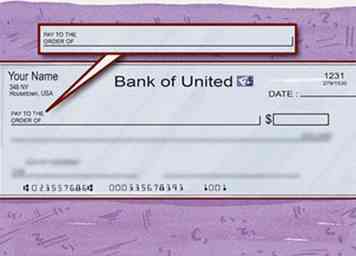 10 Platzieren Sie die Zahlungszeile rechts neben der Dollar-Box. In der Empfängerzeile schreiben Sie, für wen der Scheck bestimmt ist. Geben Sie "Pay to order of" auf der rechten Seite des Schecks ein. Verwenden Sie zwei Zeilen, wenn Sie müssen. Erweitern Sie die Zahlungszeile vom Text bis zum Anfang der Dollar-Box [4].
10 Platzieren Sie die Zahlungszeile rechts neben der Dollar-Box. In der Empfängerzeile schreiben Sie, für wen der Scheck bestimmt ist. Geben Sie "Pay to order of" auf der rechten Seite des Schecks ein. Verwenden Sie zwei Zeilen, wenn Sie müssen. Erweitern Sie die Zahlungszeile vom Text bis zum Anfang der Dollar-Box [4]. -
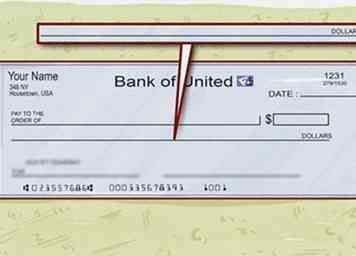 11 Legen Sie die Dollarbetragslinie unter die Zahlungszeile. Dies ist die Zeile, in der Sie den Dollarbetrag mithilfe von Wörtern angeben. Es sollte sich über den größten Teil der Prüfung erstrecken. Tippen Sie am Ende der Zeile auf der rechten Seite "Dollar" ein.
11 Legen Sie die Dollarbetragslinie unter die Zahlungszeile. Dies ist die Zeile, in der Sie den Dollarbetrag mithilfe von Wörtern angeben. Es sollte sich über den größten Teil der Prüfung erstrecken. Tippen Sie am Ende der Zeile auf der rechten Seite "Dollar" ein. -
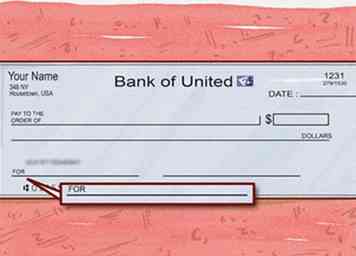 12 Platzieren Sie den Notizposten über der Routing-Nummer. In dieser Zeile schreiben Sie normalerweise ein Memo. Manchmal wird auf der linken Seite in der Notizzeile "For" angezeigt.
12 Platzieren Sie den Notizposten über der Routing-Nummer. In dieser Zeile schreiben Sie normalerweise ein Memo. Manchmal wird auf der linken Seite in der Notizzeile "For" angezeigt. -
 13 Platziere die Signaturlinie auf der rechten Seite. Die Zeile, in der Sie den Scheck unterschreiben, wird auf der rechten Seite gegenüber dem Notizzettel angezeigt.
13 Platziere die Signaturlinie auf der rechten Seite. Die Zeile, in der Sie den Scheck unterschreiben, wird auf der rechten Seite gegenüber dem Notizzettel angezeigt. -
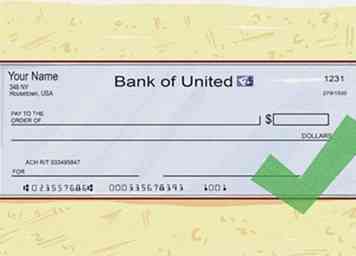 14 Überprüfen Sie die Informationen sorgfältig. Nachdem Sie die Prüfungen abgeschlossen haben, überprüfen Sie alles sorgfältig, um sicherzustellen, dass alle Informationen korrekt sind.
14 Überprüfen Sie die Informationen sorgfältig. Nachdem Sie die Prüfungen abgeschlossen haben, überprüfen Sie alles sorgfältig, um sicherzustellen, dass alle Informationen korrekt sind. -
 15 Drucke deine Schecks aus. Sie können Blankoschecks drucken und die Zahlungsempfängerinformationen darauf schreiben, oder Sie können die Zahlungsempfängerinformationen in Ihre Scheckdrucksoftware oder Grafikdesign-Suite eingeben.
15 Drucke deine Schecks aus. Sie können Blankoschecks drucken und die Zahlungsempfängerinformationen darauf schreiben, oder Sie können die Zahlungsempfängerinformationen in Ihre Scheckdrucksoftware oder Grafikdesign-Suite eingeben.
Facebook
Twitter
Google+
 Minotauromaquia
Minotauromaquia
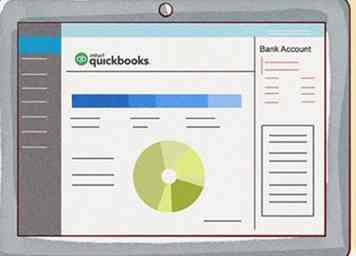 1 Kaufen Sie Scheckdruck-Software. Während es möglich ist, eigene Checks ohne spezielle Software zu entwerfen, erfordert es Design-Fähigkeiten, und es muss genau auf die richtige Weise getan werden. Um Zeit und Energie zu sparen, möchten Sie vielleicht nur Software verwenden, die die Schecks für Sie formatiert.[1] Die beliebtesten Money-Management-Programme wie Quickbooks und Xero ermöglichen das Drucken von Schecks. Sie können auch Dienste wie Checkkeeper oder Relyco Check Writting verwenden.
1 Kaufen Sie Scheckdruck-Software. Während es möglich ist, eigene Checks ohne spezielle Software zu entwerfen, erfordert es Design-Fähigkeiten, und es muss genau auf die richtige Weise getan werden. Um Zeit und Energie zu sparen, möchten Sie vielleicht nur Software verwenden, die die Schecks für Sie formatiert.[1] Die beliebtesten Money-Management-Programme wie Quickbooks und Xero ermöglichen das Drucken von Schecks. Sie können auch Dienste wie Checkkeeper oder Relyco Check Writting verwenden. 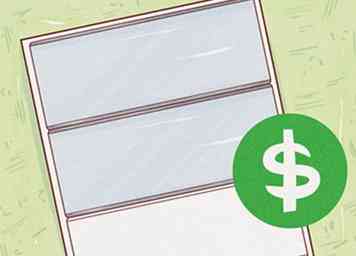 2 Kauf überprüfen Lagerpapier. Überprüfen Sie, ob es sich bei Papier um Papier handelt, das speziell zum Drucken von Schecks hergestellt wurde. Es verhindert, dass andere Ihre Schecks ändern. Es gibt Ihnen auch eine Vorstellung davon, wie groß Sie Ihre Schecks gestalten müssen, wenn Sie Ihre eigenen entwerfen. Sie können Schecks online oder in den meisten Bürofachgeschäften kaufen.
2 Kauf überprüfen Lagerpapier. Überprüfen Sie, ob es sich bei Papier um Papier handelt, das speziell zum Drucken von Schecks hergestellt wurde. Es verhindert, dass andere Ihre Schecks ändern. Es gibt Ihnen auch eine Vorstellung davon, wie groß Sie Ihre Schecks gestalten müssen, wenn Sie Ihre eigenen entwerfen. Sie können Schecks online oder in den meisten Bürofachgeschäften kaufen. 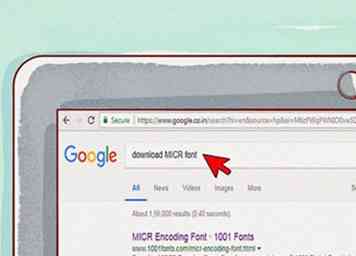 3 Laden Sie die MICR-Schriftart herunter und installieren Sie sie. MICR steht für Magnetic Ink Characters. Es ist eine spezielle Schriftart, die Banken für das Routing und die Kontonummern auf einem Scheck verwenden.[2] Sie können die Schriftart von hier kaufen.
3 Laden Sie die MICR-Schriftart herunter und installieren Sie sie. MICR steht für Magnetic Ink Characters. Es ist eine spezielle Schriftart, die Banken für das Routing und die Kontonummern auf einem Scheck verwenden.[2] Sie können die Schriftart von hier kaufen.  4 Geben Sie die Konto- und Routing-Nummern ein. Die Routing-Nummer wird auf der unteren linken Seite des Schecks angezeigt. Die Kontonummer befindet sich rechts neben der Routing-Nummer. Alle Zahlen am unteren Rand eines Schecks sollten in MICR-Schrift und mit magnetischer Tinte gedruckt werden. Sie können magnetische Tinte online bei Amazon kaufen.
4 Geben Sie die Konto- und Routing-Nummern ein. Die Routing-Nummer wird auf der unteren linken Seite des Schecks angezeigt. Die Kontonummer befindet sich rechts neben der Routing-Nummer. Alle Zahlen am unteren Rand eines Schecks sollten in MICR-Schrift und mit magnetischer Tinte gedruckt werden. Sie können magnetische Tinte online bei Amazon kaufen. 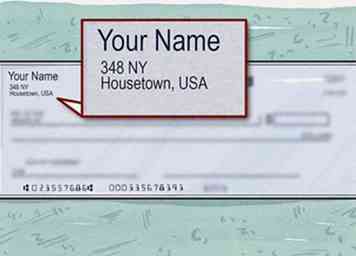 5 Legen Sie Ihre persönlichen Daten in die obere linke Ecke. Ihre persönlichen Informationen enthalten Ihren Namen und Ihre Adresse.
5 Legen Sie Ihre persönlichen Daten in die obere linke Ecke. Ihre persönlichen Informationen enthalten Ihren Namen und Ihre Adresse. 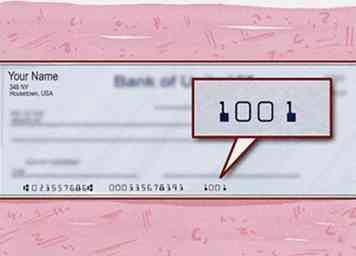 6 Setzen Sie die Check-Nummer in die obere rechte Ecke. Entscheiden Sie sich für eine Startnummer für die Schecks. Sobald Sie die Startnummer der Schecks kennen, platzieren Sie sie in der oberen rechten Ecke. Sie sollten die Schecknummer auch am Ende des Schecks hinter der Kontonummer platzieren. Alle Zahlen am unteren Rand des Schecks sollten in MICR-Schrift geschrieben und mit magnetischer Tinte gedruckt werden.
6 Setzen Sie die Check-Nummer in die obere rechte Ecke. Entscheiden Sie sich für eine Startnummer für die Schecks. Sobald Sie die Startnummer der Schecks kennen, platzieren Sie sie in der oberen rechten Ecke. Sie sollten die Schecknummer auch am Ende des Schecks hinter der Kontonummer platzieren. Alle Zahlen am unteren Rand des Schecks sollten in MICR-Schrift geschrieben und mit magnetischer Tinte gedruckt werden. 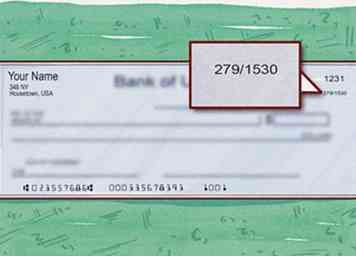 7 Legen Sie die Bruchzahl der Banken unter die Prüfnummer. Die Bruchzahl zeigt an, in welcher Region sich Ihre Bank befindet. Die Bruchzahl hat normalerweise eine Nummer gefolgt von einem Strich und dann eine größere Zahl. Machen Sie den Text klein, aber lesbar. Wenden Sie sich an Ihre Bank für die korrekte Bruchzahl.[3].
7 Legen Sie die Bruchzahl der Banken unter die Prüfnummer. Die Bruchzahl zeigt an, in welcher Region sich Ihre Bank befindet. Die Bruchzahl hat normalerweise eine Nummer gefolgt von einem Strich und dann eine größere Zahl. Machen Sie den Text klein, aber lesbar. Wenden Sie sich an Ihre Bank für die korrekte Bruchzahl.[3]. 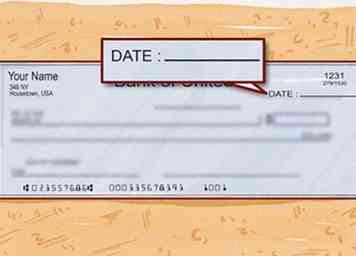 8 Platzieren Sie die Datumslinie rechts neben der Prüfnummer. Die Zeile "Date" wird links von der Check-Nummer in der oberen rechten Ecke angezeigt.
8 Platzieren Sie die Datumslinie rechts neben der Prüfnummer. Die Zeile "Date" wird links von der Check-Nummer in der oberen rechten Ecke angezeigt. 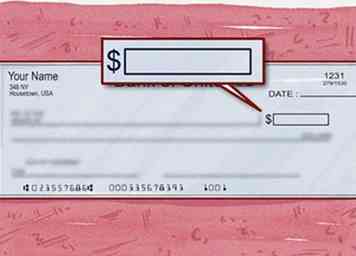 9 Platziere die Dollar-Box unterhalb der Bruchzahl. In der Dollar-Betrag-Box schreiben Sie den Dollar-Betrag. Platzieren Sie ein Dollarsymbol "$" neben dem Feld links.
9 Platziere die Dollar-Box unterhalb der Bruchzahl. In der Dollar-Betrag-Box schreiben Sie den Dollar-Betrag. Platzieren Sie ein Dollarsymbol "$" neben dem Feld links. 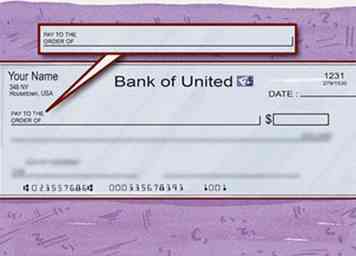 10 Platzieren Sie die Zahlungszeile rechts neben der Dollar-Box. In der Empfängerzeile schreiben Sie, für wen der Scheck bestimmt ist. Geben Sie "Pay to order of" auf der rechten Seite des Schecks ein. Verwenden Sie zwei Zeilen, wenn Sie müssen. Erweitern Sie die Zahlungszeile vom Text bis zum Anfang der Dollar-Box [4].
10 Platzieren Sie die Zahlungszeile rechts neben der Dollar-Box. In der Empfängerzeile schreiben Sie, für wen der Scheck bestimmt ist. Geben Sie "Pay to order of" auf der rechten Seite des Schecks ein. Verwenden Sie zwei Zeilen, wenn Sie müssen. Erweitern Sie die Zahlungszeile vom Text bis zum Anfang der Dollar-Box [4]. 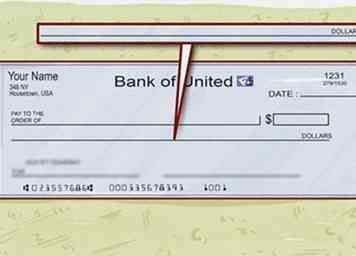 11 Legen Sie die Dollarbetragslinie unter die Zahlungszeile. Dies ist die Zeile, in der Sie den Dollarbetrag mithilfe von Wörtern angeben. Es sollte sich über den größten Teil der Prüfung erstrecken. Tippen Sie am Ende der Zeile auf der rechten Seite "Dollar" ein.
11 Legen Sie die Dollarbetragslinie unter die Zahlungszeile. Dies ist die Zeile, in der Sie den Dollarbetrag mithilfe von Wörtern angeben. Es sollte sich über den größten Teil der Prüfung erstrecken. Tippen Sie am Ende der Zeile auf der rechten Seite "Dollar" ein. 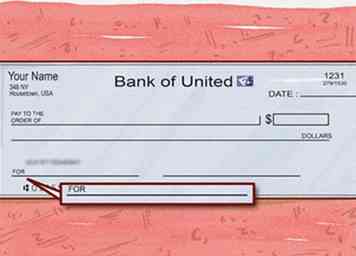 12 Platzieren Sie den Notizposten über der Routing-Nummer. In dieser Zeile schreiben Sie normalerweise ein Memo. Manchmal wird auf der linken Seite in der Notizzeile "For" angezeigt.
12 Platzieren Sie den Notizposten über der Routing-Nummer. In dieser Zeile schreiben Sie normalerweise ein Memo. Manchmal wird auf der linken Seite in der Notizzeile "For" angezeigt.  13 Platziere die Signaturlinie auf der rechten Seite. Die Zeile, in der Sie den Scheck unterschreiben, wird auf der rechten Seite gegenüber dem Notizzettel angezeigt.
13 Platziere die Signaturlinie auf der rechten Seite. Die Zeile, in der Sie den Scheck unterschreiben, wird auf der rechten Seite gegenüber dem Notizzettel angezeigt. 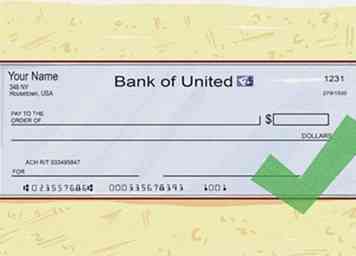 14 Überprüfen Sie die Informationen sorgfältig. Nachdem Sie die Prüfungen abgeschlossen haben, überprüfen Sie alles sorgfältig, um sicherzustellen, dass alle Informationen korrekt sind.
14 Überprüfen Sie die Informationen sorgfältig. Nachdem Sie die Prüfungen abgeschlossen haben, überprüfen Sie alles sorgfältig, um sicherzustellen, dass alle Informationen korrekt sind.  15 Drucke deine Schecks aus. Sie können Blankoschecks drucken und die Zahlungsempfängerinformationen darauf schreiben, oder Sie können die Zahlungsempfängerinformationen in Ihre Scheckdrucksoftware oder Grafikdesign-Suite eingeben.
15 Drucke deine Schecks aus. Sie können Blankoschecks drucken und die Zahlungsempfängerinformationen darauf schreiben, oder Sie können die Zahlungsempfängerinformationen in Ihre Scheckdrucksoftware oder Grafikdesign-Suite eingeben.